02-03-2017، 19:11

درست اواخر سال 2011 بود که شرکت اپیک گیمز با بازنگری در ساختار ابزار انریل ادیتور اقدام به به روز رسانی سراسری ادیتور چه در زمینه های تکنولوژی و چه در زمینه های ابزاری کرد . از جمله اقدامات بسیار خوب این شرکت در بروزرسانی انریل انجین در قسمت ساخت عوارض زمین بود. در سیستم قبلی ساخت انجین با استفاده از TrainEditMode انجام میشد . در این سیستم امکانات ویرایش و ساخت عوارض زمین به خوبی فراهم بود اما این سیستم مشکلات فراوانی داشت . از مشکلات فراوان سیستم قبلی عدم انعطاف پذیری آن در ساخت عوارض و همچنین عدم استفاده از بیشتر از 5 لایه در تخصیص بافت ها به آن بود که در صورت بیشتر شدن این لایه ها مشکلات فراوان از جمله عدم نمایش تکسچرها و به هم ریخته گی آنها قابل مشاهده بود . همچنین استفاده از این سیستم باعث آن میشد که تخصیص حافظه و میزان حافظه ای که مورد استفاده قرار می گیرد بسیار زیاد میشد بنابراین استفاده از این سیستم در ابعاد زیاد باعث افت فریم فراوان میشد با معرفی LandScape تمامی این موانع برداشته شد . اپیک گیمز سیستم کارامدی را معرفی کرد که باعث شد معنا و وجود سبک Open World را به وجود بیاورد . استفاده از سیستم عوارض زمین در ابعاد گسترده / انعطاف پذیری بسیار زیاد این محصول و اضافه شدن قابلیت های تکنولوژی Directx11 به قسمت ساخت عوارض در کارامدی بیشتر آن نسبت به سیستم قدیمی نقش یسیار زیادی را ایفا می کرد .
در این مقاله می خواهیم بیاموزیم چه گونه از این سیستم استفاده کنیم :
برای دسترسی به این سیستم در انریل ادیتور بر روی ایکون مربوط به ان کلیک کنید

که با کلیک کردن بر روی آن قسمت مربوط به ابزار آن باز میشود.

این سیستم دارای ابزار کاربردی می باشد که در ساخت هرچه بهتر عوارض کمک بسیاری خواهد کرد
ابزار قسمت PaintTools جهت اعمال نوع ابزار ویرایش محیطی .

این سیستم دارای ابزار متوهای متنوعی است که در زیر به اختصار کاربرد هر بخش را می توانید مشاهده کنید

در صورتی که Terrain های متعددی را ایجاد کنید می توانید از قسمت Landscape Selection آنها را مدیریت کنید . از قابلیت های بسیار خوب این سیستم امکان مدیریت تعداد بسیاری از Terrain ها در این ابزار می باشد .


ابزار قسمت Paint Tools
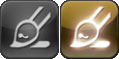
ابزاری است جهت به اصطلاح نقاشی کشیدن بر روی تراین مورد نظر در سیستم LandScape می باشد .همچین از این ابزار نیز در تخصیص و کشیدن تکسچر ها بر روی سطح تراین نیز مورد استفاده قرار می گیرد .
Smooth
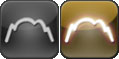
این ابزار جهت استفاده در صاف کردن و روان کردن سطح HeightMap به کار می رود . همچنین در این ابزار قابلیت تعیین میزان صاف کردن نیز وجود دارد .
همچنین از این ابزار نیز می توان در قسمت تخصیص تکسچرها برروی تراین نیز به همین صورت استفاده کرد .

Flatten
ابزاری حهت مسطح و تخت کردن سطح مورد نظر. این ابزار بالاترین سطح مورد نظر را به صورت شاخص در نظر گرفته و از انجا به بعد را مسطح می کند . در صورتی که سطح مورد نظر تغییر کند سطح مسطح هم تغییر خواهد کرد .
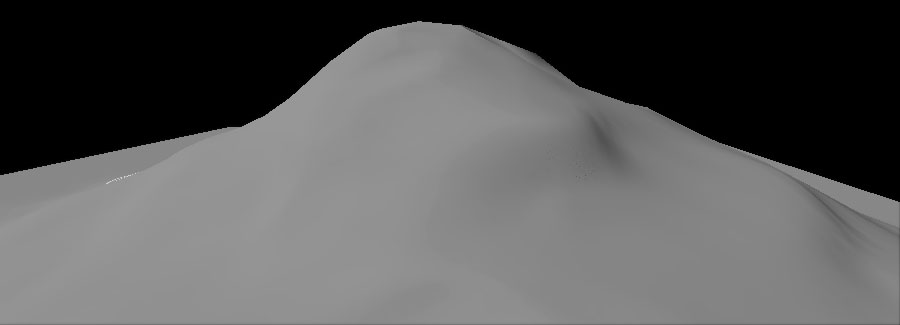
Thermal Erosion
این ابزار جهت ساخت سطوح مورد استفاده قرار می گیرد که عوارض آن همانند سطحی است که فرسایش و فرورفتگی در آن پدید امده است
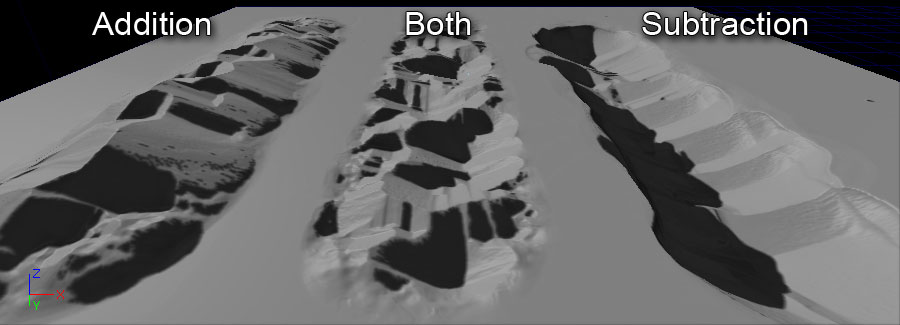
Hydraulic Erosion

جهت شبیه سازی نوع دیگری از فرسایش و سطوح فرورفتگی به کار می رود
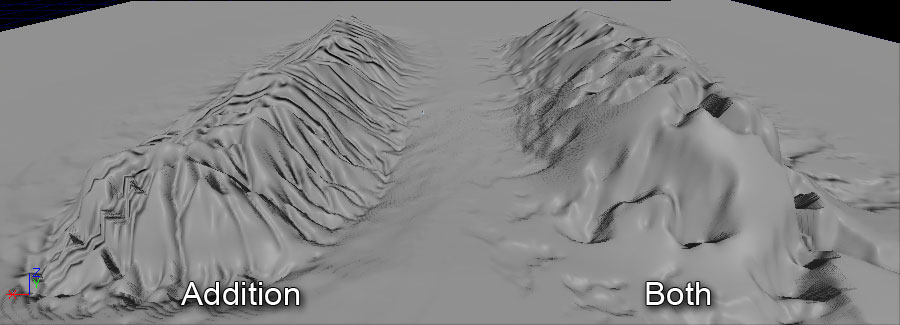
Noise
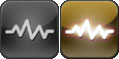
جهت ایجاد نویز بر روی سطوح مورد نظر
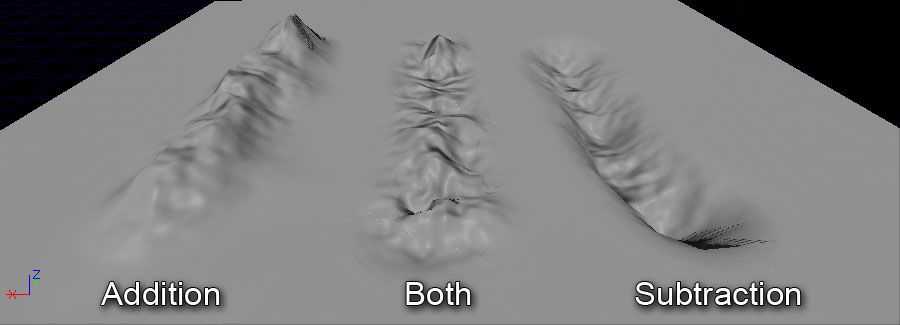
نکته : توجه کنید سه حالت فوق نمایش داده شده در تصویر حالات اعمال تغییرات ابزار در تراین می باشد
ابزار قسمت ComponentTools
Component Selection
ابزارهایی جهت انتخاب سطوح مورد نظر
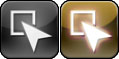
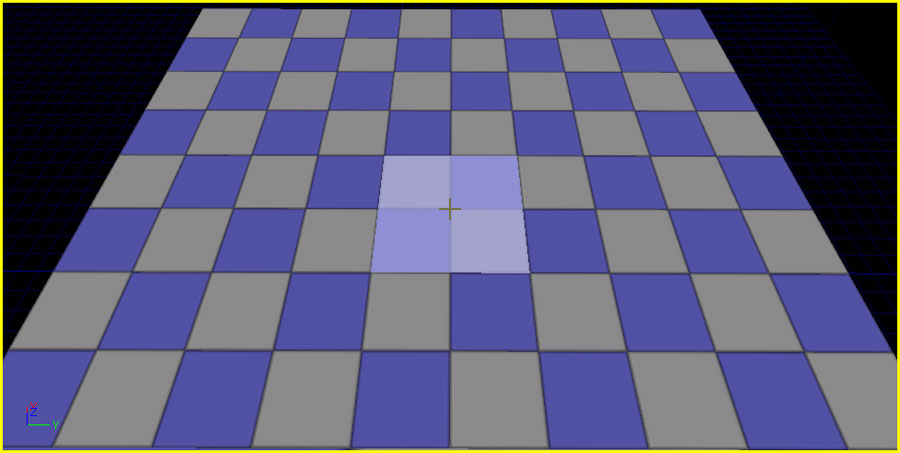
و قابلیت های مختلف آن در انتخاب سطوح
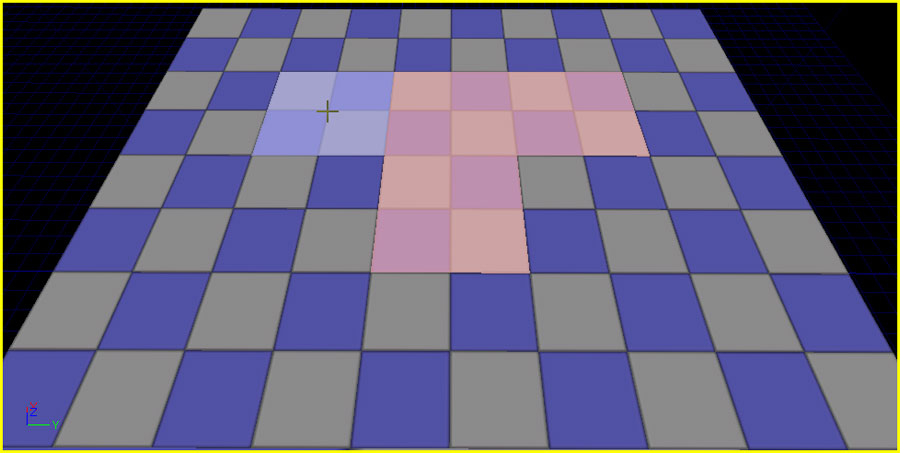
Add New Landscape Component
ابزاری جهت ایجاد و یا قسمت های بیشتر به LandScape موجود
اضافه
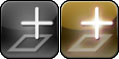
اضافه
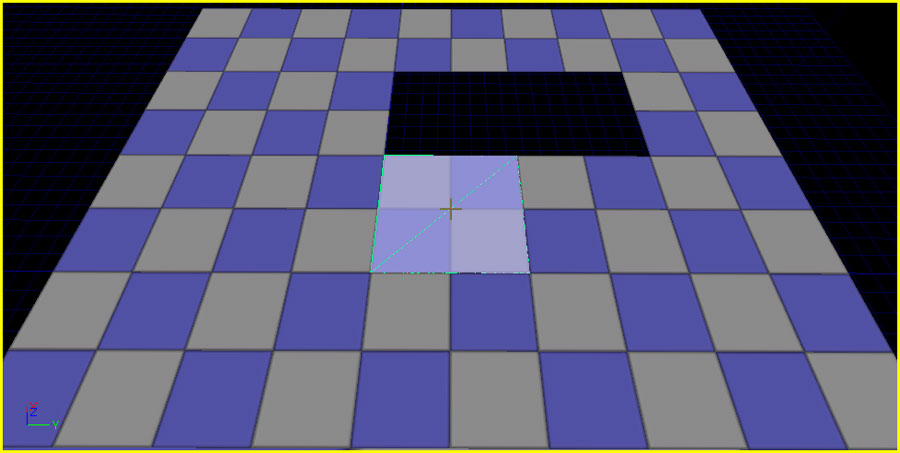
Delete Landscape Components
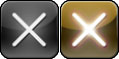
ابزارحذف قسمت های مورد نظر از LandScape
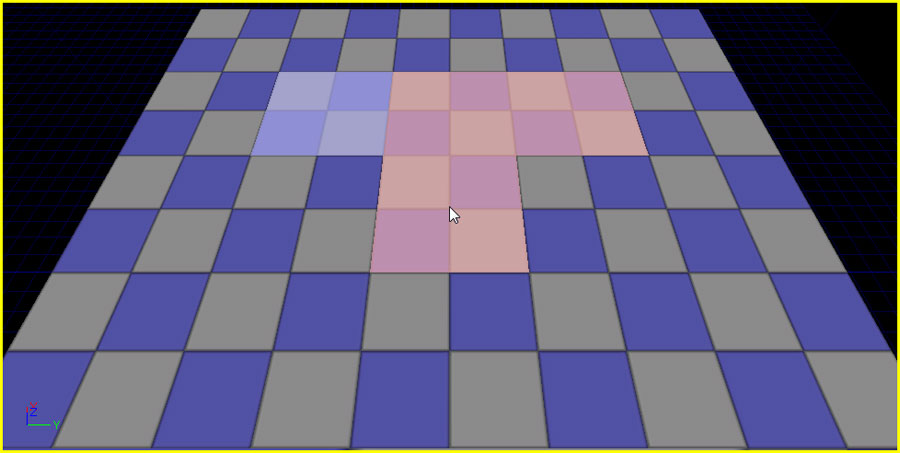
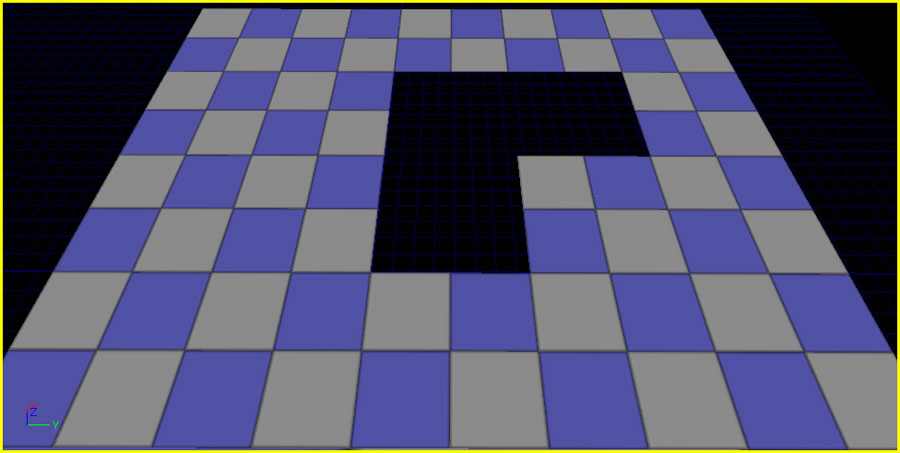
Move to Streaming Level

ابزاری جهت تعیین وجودیت قسمت مورد نظر از LandScape در محیط
ابزار های ناحیه ای
Region Selection
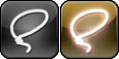
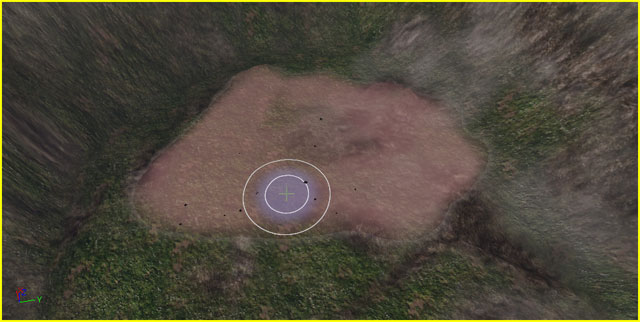
ابزاری برای انتخاب ناحیه مورد نظر و اعمال تغییراتی مانند :
ادیت و ویرایش سطوح LandScape

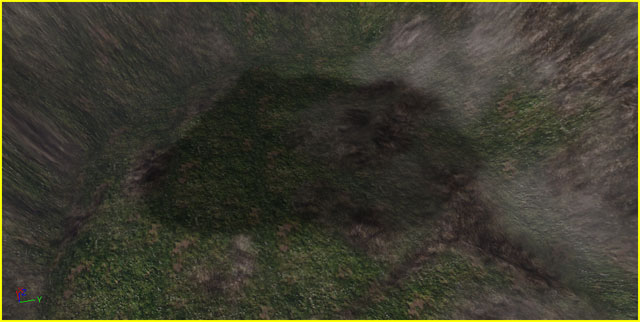
و همچنین قابلیت بسیار جالب کپی کردن قسمتی از لند اسکیپ توسط این ابزار برای Past کردن در مکان مناسب
Brushes
این ابزار دارای انعطاف پذیری بسیار مناسبی است شما به راحتی در این ابزار می توانید سایز زمینی که می خواهید بر روی آن بکشید میزان تاثیر پذیری و حتی شکل کشیده شدن و ویرایش تراین را نیز تعیین کنید تمامی این امکانات تمامی با تمرین و تکرار با استفاده از این سیستم قابل دسترسی می باشد .
بعد از بررسی ابزارهای این سیستم به سراغ ایجاد اولین زمین خودمان با این ابزار می رویم.
وارد محیط ابزار LandScape شده و در قسمت :
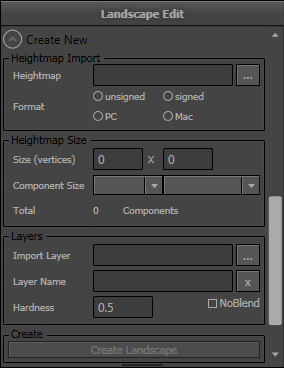
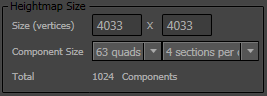
بعد از انتخاب و وارد کردن اندازه LandScape خودتان بر روی دکمه :

کلیک کنید با این کار اولین تراین یا همان زمین شما ساخته خواهد شد
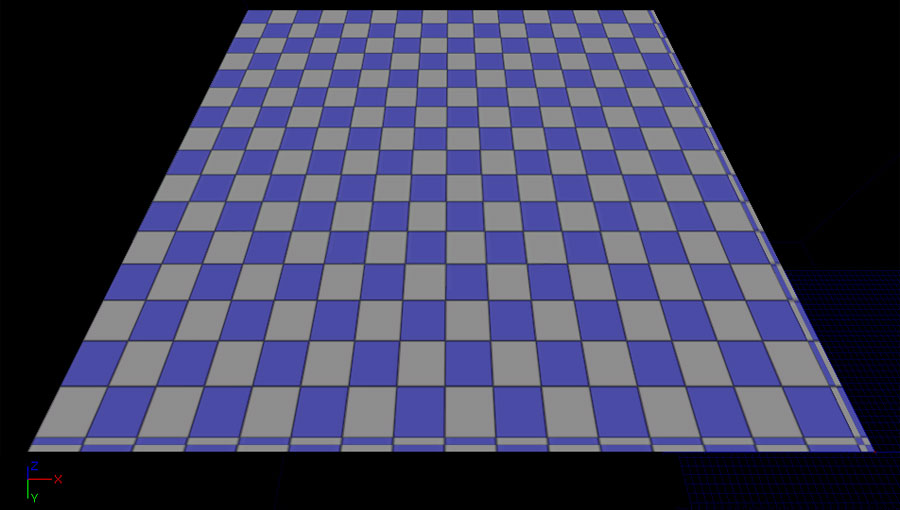
توجه کنید که مقادیری که در قسمت Size وارد می کنید باید مقادیر تشکیل دهنده مربعی باشند .
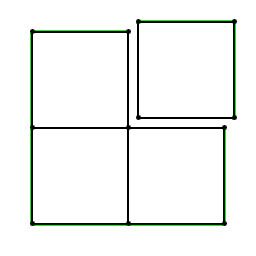
در زیر تعدادی از مقادیر پیشنهادی برای ایجاد زمین مورد نظر خود را مشاهده می کنید :

نکته :
در این سیستم قابلیت وارد کردن عوارض خارجی نیست قرار دارد
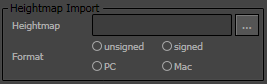
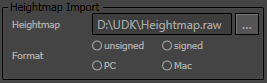
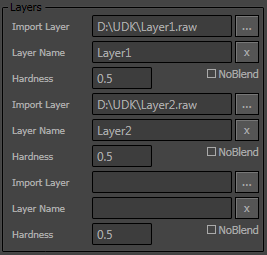
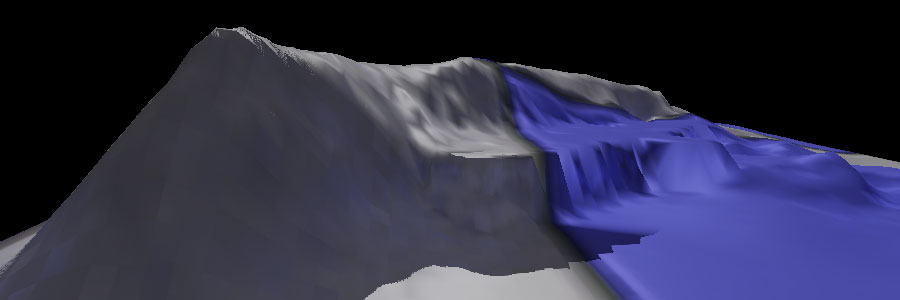
در ادامه بعد از ایجاد می توانید با استفاده از ابزار معرفی شده در ابتدای مقاله اقدام به ساخت و ویرایش محیط خود بکنید اما همانطور که توجه کرده اید زمین و محیط ما نیاز به متریال دارد .
سیستم ساخت متریال در این ابزار کمی متفاوت می باشد .
قبل از ارائه توضیحات بهتر است بدانید که متریال ساخته شده برای این زمین از طریق پنجره تنظیمات LandScape جاری به آن تخصیص داده می شود.

سیستم تخصیص متریال در این ابزار به صورت لایه لایه می باشد . بدین صورت که طراح باید تمامی تکسچرها را به صورت لایه لایه در محیط MaterialEditor سازمان دهی و نام گذاری کرد.
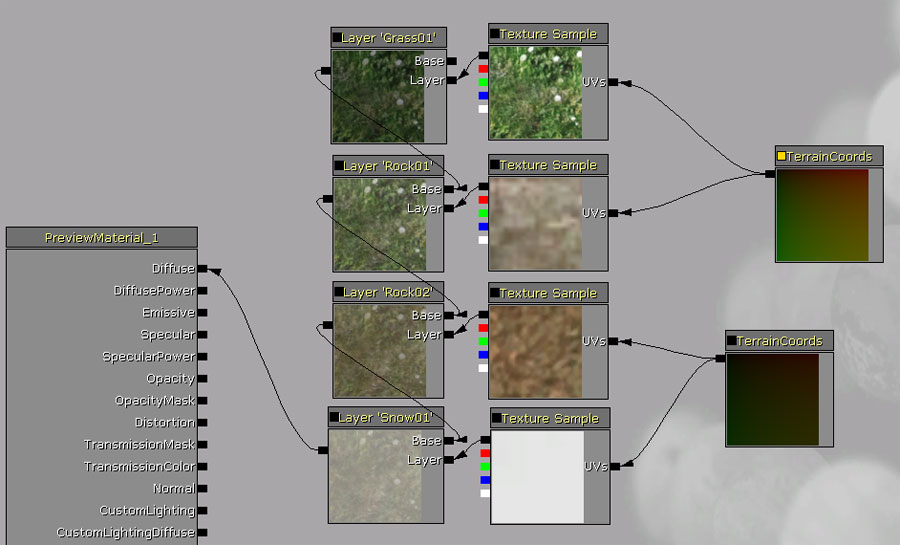
برای این کار این سیستم دارای ماژول مخصوصی در ادیتور متریال نرم افزار به نام :
Terrain Layer Weight
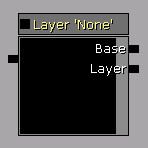
که در تنظیمات ان مقادیر :
Parameter Name
جهت تخصیص نام و پارامتر
Preview Weight جهت تعیین اندازه نمایش تکسچر مورد نظر در این ماژول یا نود می باشد
و همچنین دارای ابزاری به نام : Terrain Layer Coords جهت تنظیم مختصات و اندازه UV لایه ها بر روی تراین
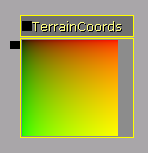
همچنین ابزار Landscape Layer Blend نیز جهت مدیریت و همچنین یک جایگزین جهت ایجاد لایه های گروهی به کار می رود .
این نود جدید قابلیت قرار دادن لایه های دارای نرمال مپ و غیره در یک گروه نیز می باشند.
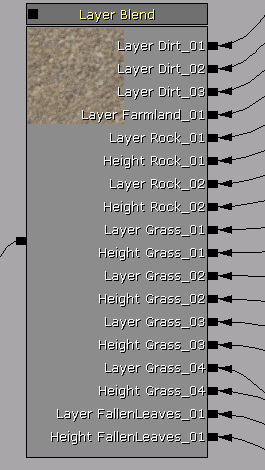
همچنین ابزار Terrain Layer Switch جهت مدیریت نمایش لایه
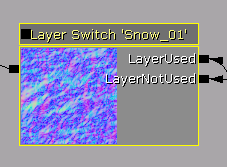
همچنین بعد از ایجاد لایه های مورد نظر این لایه ها در تنظیمات متریال مورد نظر قابل دسترسی می باشند
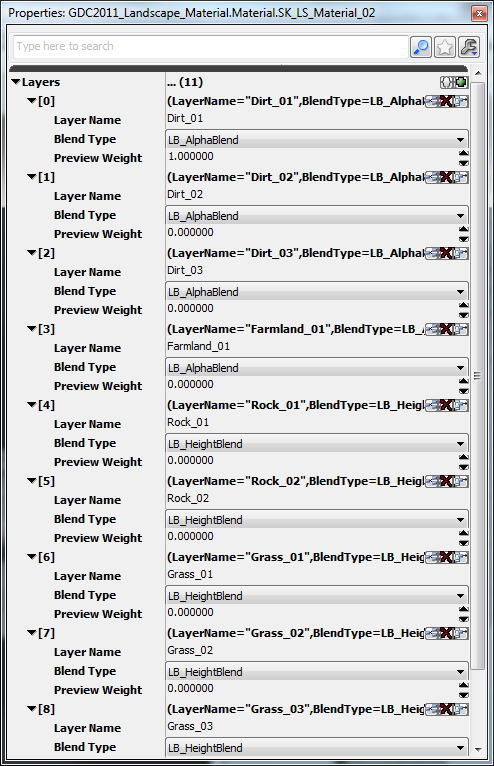
نکته :
این سیستم قابلیت ساخت و اضافه کردن تکنیک Tesslanation را نیز به زمین و عوارض به وجود امده را دارا می باشه برای استفاده از آن شما نیاز به توان گرافکی جهت فعال کردن دایریکت ایکس 11 دارید .
بعد از ایجاد و ساخت متریال مورد نظر و لایه های خودتان اکنون باید در نقشه از آن استفاده کنید . برای این کار متریال مورد نظر را ذخیره و دوباره وارد ابزار LandScape بشوید .
اکنون در قسمت TargetLayer شیوه مورد نظر را بر روی Edit و یا همان ویرایش قرار دهید .
نام لایه ای که در خود متریال ادیتور بر گروه تکسچر خود قرار داده اید را در کادر خالی جلوی AddLayerName وارد و بر روی علامت + یا همان Addlayer کلیک کرده با این کار متریال های شما در اینجا اضافه خواهد شد :

شما می توانید با درحالت انتخاب گذاشتن هر کدام از تکسچرها و استفاده از ابزارهای PaintTools اقدام به کشیدین و یا به اصطلاح نقاشی کردن تکسچر بر روی تراین مرود نظر بکنید .
نمونه ای از زمین های ساخته شده توسط این ابزار:



توجه کنید که دیگر با استفاده از این ابزار جدید محدودیت های ایجاد عوارض زمین با نهایت کیفیت از بین رفته است . شما می توانید با این ابزار به زمین های بسیار بزرگی در بازی خودتان ایجاد کنید با کیفیت بسیار زیاد و همچین چشم نواز .پس از همین الان شروع کنید زمین خود را با استفاده از LandScape ایجاد کرده و آنچه در ذهن خود دارید را بر روی آن پیاده سازی کنید .
برای تمامی شما عزیزان ارزوی موفقیت می کنم
با تشکر
حسن فخاری
پایان

 بازی آنلاین
بازی آنلاین آپلود عکس
آپلود عکس










![[-] [-]](http://www.flashkhor.com/forum/images/collapse.gif)



